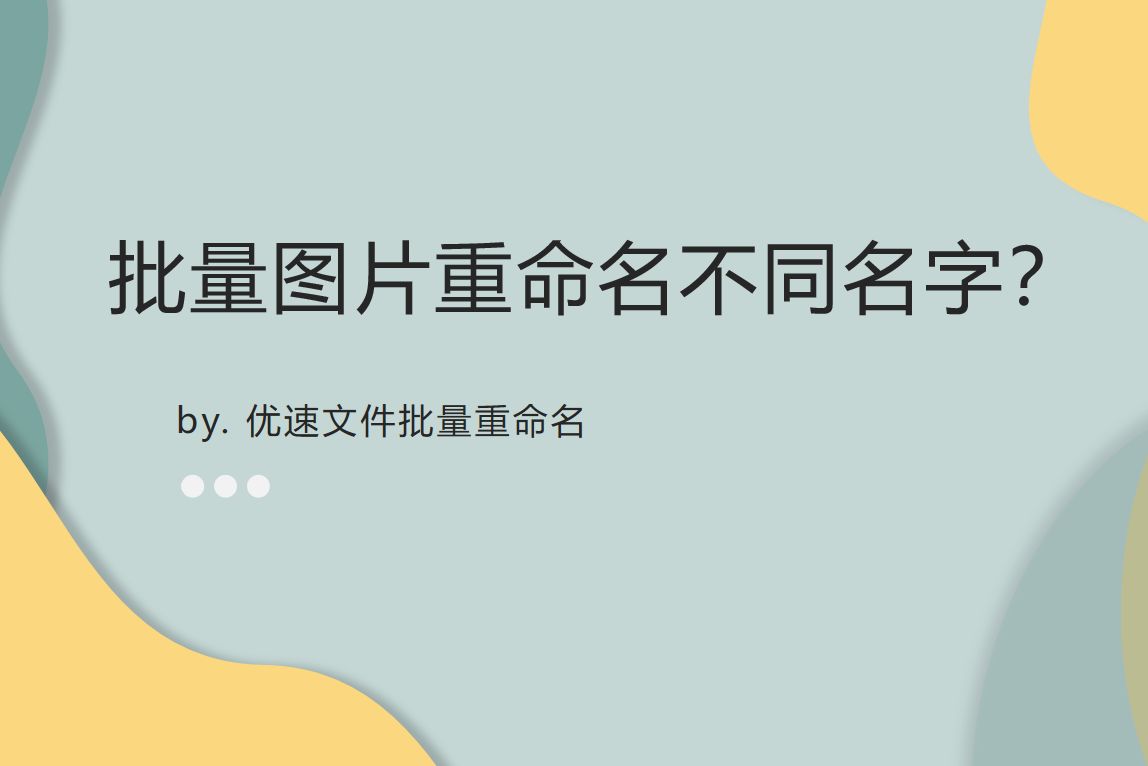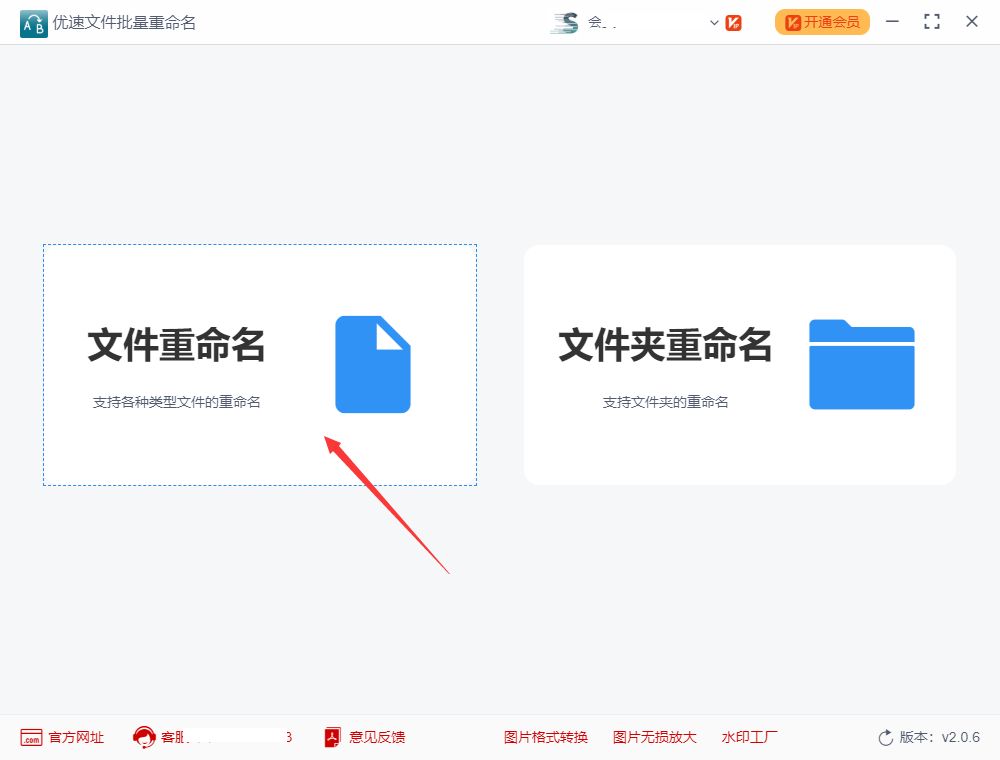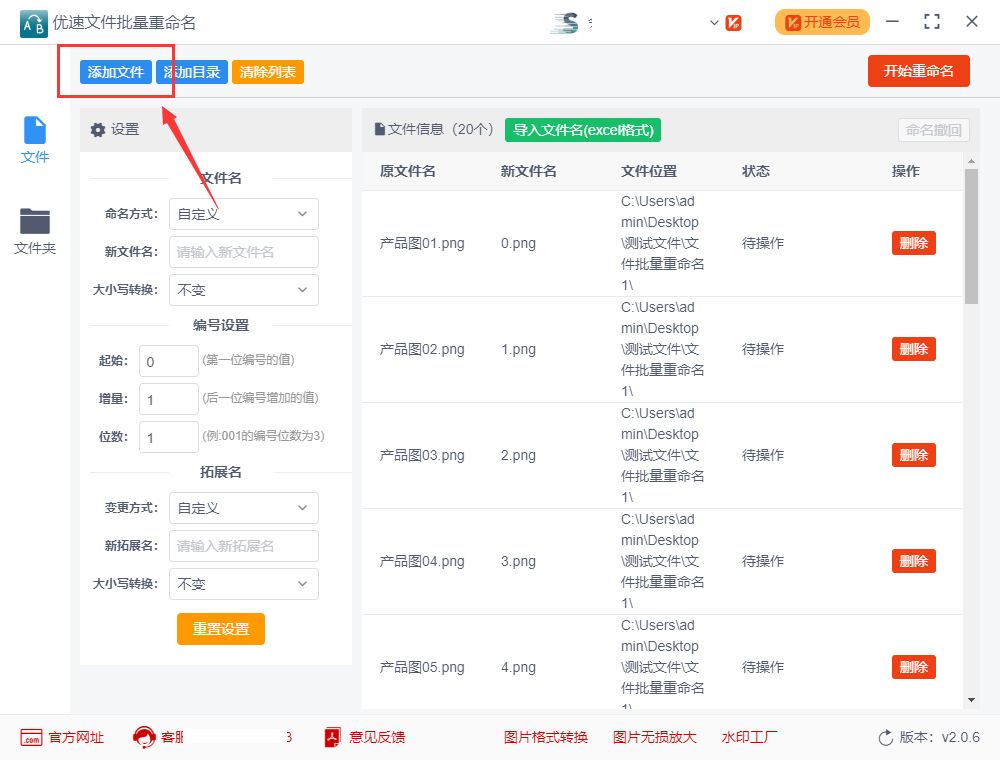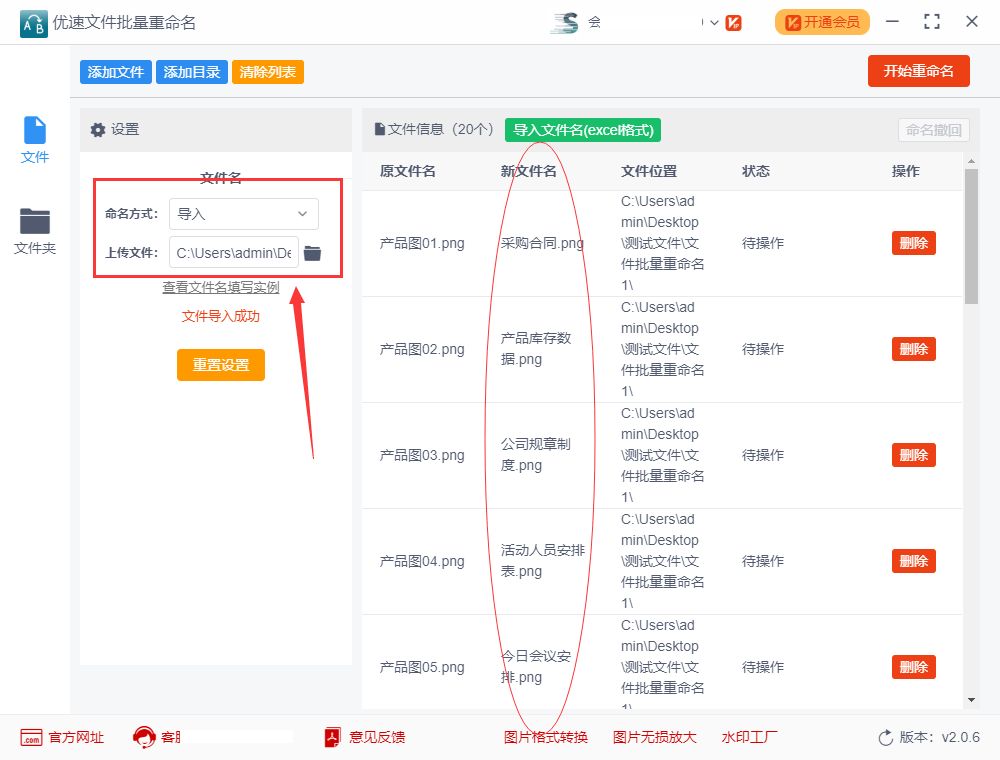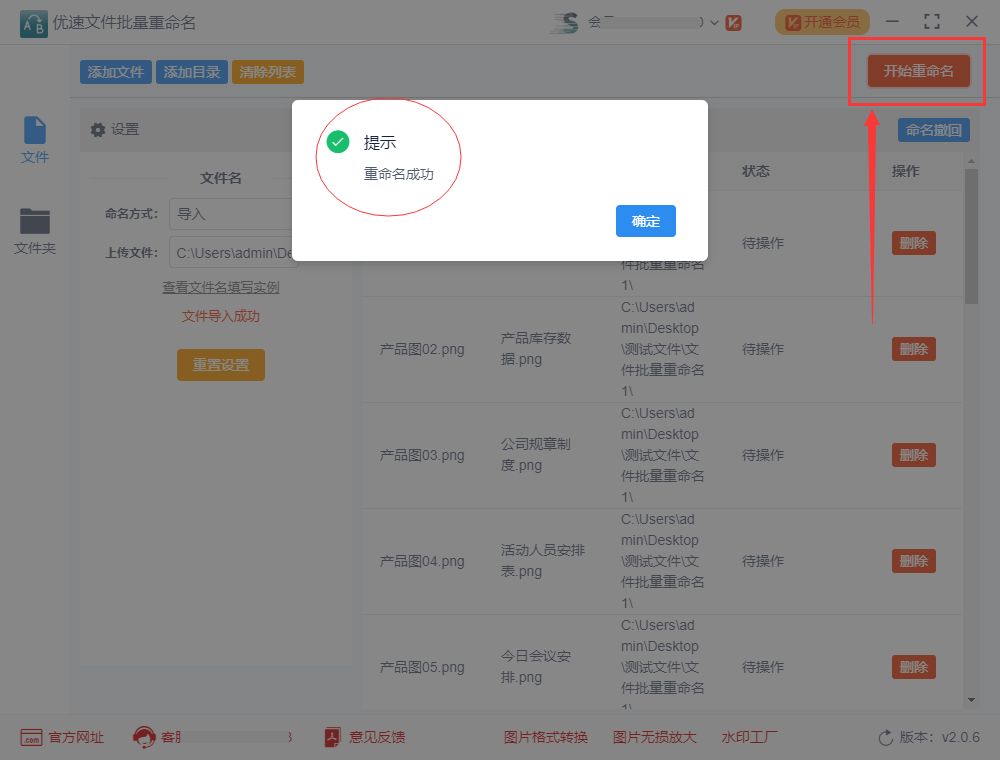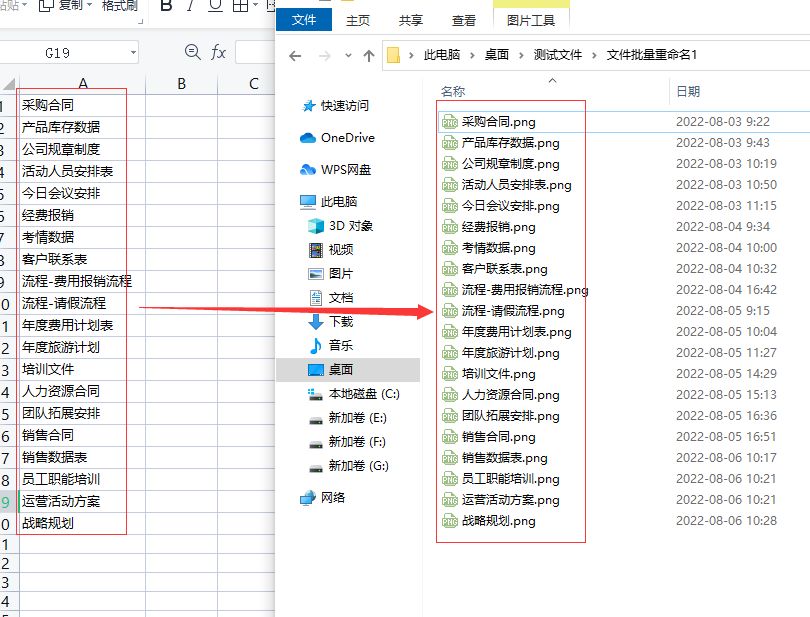如何批量图片重命名不同名字?今天小编为大家介绍的主题是:如何将图片批量重命名为不同名称,很多人可能会疑问,什么时候才需要使用这样的操作呢?其实使用的场景非常多,例如现在有很多的照片需要用人名或者身份证号来进行重命名,如果一个一个的对照片名称进行修改,毫无疑问工作量会非常的大,这时候就必须要有批量处理的方法,能一次性的将图片进行重命名为不同的名称。
下面小编就来为大家做详细的教程分享,我们需要使用到一个文件批量重命名软件,前提是我们需要将文件名事先准备到excel表格里,先将文件导入到软件中,然后再将文件名导入发到软件中,之后就可以启动批量重命名了。好了,请大家继续往下看详细的步骤分解吧。
需要借助的软件工具:优速文件批量重命名
工具软件下载:https://download.yososoft.com/YSRename/2.0.4/YSRename.exe
批量图片重命名不同名字步骤:
1,打开工具后选择对应功能
先在电脑上下载并安装需要使用的“优速文件批量重命名”软件工具,打开之后点击首页上面的【文件重命名】功能进入内页继续操作。
2,添加文件到软件中
点击软件左上角的【添加文件】蓝色按钮,将需要进行重命名的图片导入到软件中。
3、导入文件名并设置
如下图所示,命名方式右边选择“导入”;然后在下一行将文件名导入到软件中(要求:excel格式,文件名自上而下填写到excel表格的第一列里),导入成功后,excel里的文件名会显示在新文件名这一列里。
4、启动重命名程序
完成上面的操作后,我们只需要点击【开始重命名】红色按钮,即可启动软件程序,当软件弹出“成功”的提示时,说明所有图片完成重命名。
5、检查重命名效果
从下图我们可以看到,软件成功的通过excel表格里的文件名将图片批量重命名为不同的名字。
将图片批量重命名为不同名字是一项非常实用的文件处理技巧,相信大家也都能看得到,上面的方法比较的简单,有了这个方法我们就再也不用一个一个的对图片名称进行修改了,一键批量处理就是为了解决大批量重复工作而出现的电脑技巧。好了,今天关于“批量图片重命名不同名字?”的分享就全部到这里了,希望有这方面需要的小伙伴一定要下载工具操作一遍,否则你光看步骤是不能完全学会的,如果哪位小伙伴有更好的方法,欢迎你私信分享给我哦~~~
以上内容来源于网络,由“WiFi之家网”整理收藏!
原创文章,作者:电脑教程,如若转载,请注明出处:https://www.224m.com/213827.html